معنی برای تعیین VID و فلش درایوهای PID
درایو USB فلش دستگاه قابل اعتماد است، اما همیشه خطر شکستن وجود دارد. دلیل این امر ممکن است کار نادرست، خرابی سیستم عامل، قالب بندی بد و غیره باشد. در هر صورت، اگر این آسیب فیزیکی نیست، می توانید سعی کنید آن را با نرم افزار بازیابی کنید.
مشکل این است که هر ابزار مناسب برای بازگرداندن یک درایو فلش خاص نیست و با استفاده از ابزار غلط می تواند آن را به طور دائمی غیرفعال کند. اما با دانستن VID و PID درایو، می توانید نوع کنترل کننده خود را تعیین کرده و برنامه مناسب را انتخاب کنید.
محتوا
نحوه یادگیری درایوهای VID و PID
VID برای شناسایی سازنده استفاده می شود، PID شناسه دستگاه خود است. بر این اساس، هر کنترل کننده در یک دستگاه ذخیره سازی قابل جابجایی با این مقادیر مشخص شده است. درست است که برخی از تولید کنندگان بی پروا ممکن است ثبت نام پرداخت شده از شماره های ID را نادیده بگیرند و به سادگی به طور تصادفی آنها را اختصاص دهند. اما بیشتر این محصولات مربوط به محصولات چینی ارزان قیمت است.
ابتدا اطمینان حاصل کنید که درایو فلش به نوعی توسط رایانه تعیین می شود: هنگامی که متصل می شود، صدای مشخص شنیده می شود، در لیست دستگاه های متصل شده قابل مشاهده است، نمایش داده شده در Task Manager (احتمالا به عنوان یک دستگاه ناشناخته) و غیره. در غیر این صورت، احتمال کمی نه تنها برای تعیین VID و PID وجود دارد، بلکه برای بازیابی حامل نیز وجود دارد.
شماره های ID را می توان به سرعت با استفاده از برنامه های تخصصی شناسایی کرد. همچنین می توانید از "مدیریت دستگاه" استفاده کنید یا به سادگی فلش درایو USB را بیرون بیاورید و اطلاعات را در مورد "داخلی" خود پیدا کنید.
لطفا توجه داشته باشید که کارتهای MMC، SD، MicroSD ارزش VID و PID ندارند. با استفاده از یکی از روش ها برای آنها، فقط شناسه های خواننده کارت را دریافت خواهید کرد.
روش 1: ChipGenius
به طور کامل اطلاعات اصلی فنی نه تنها از درایوهای فلش، بلکه از بسیاری از دستگاه های دیگر نیز خوانده می شود. جالب توجه است، ChipGenius دارای پایگاه داده VID و PID خود برای ارائه اطلاعات قابل پیش بینی در مورد دستگاه است، زیرا به دلایلی امکان کنترل نظارت وجود ندارد.
دانلود ChipGenius به صورت رایگان
برای استفاده از این برنامه، موارد زیر را انجام دهید:
- اجرا کن در قسمت بالای پنجره، درایو فلش USB را انتخاب کنید.
- از پایین، در مقابل مقدار "ID دستگاه دستگاه"، VID و PID را خواهید دید.
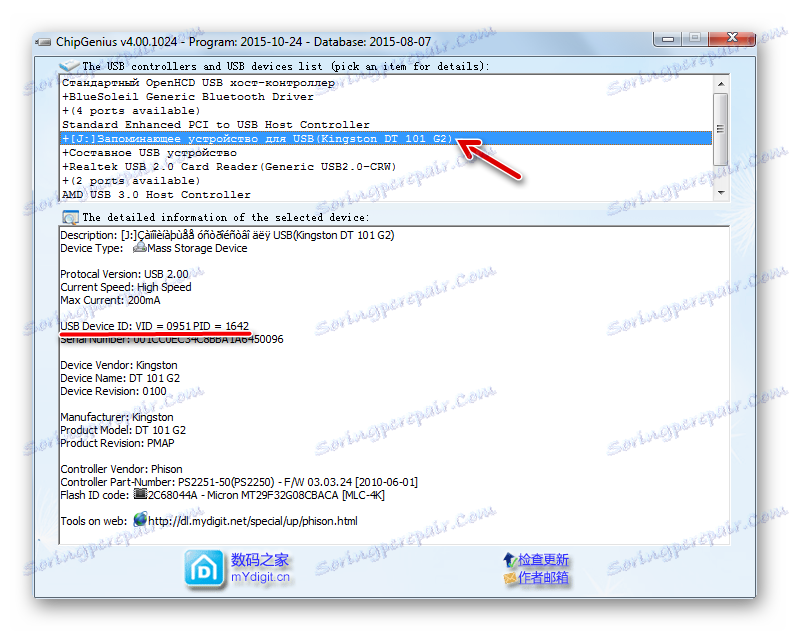
لطفا توجه داشته باشید: نسخه های قدیمی برنامه ممکن است به درستی کار نکند - آخرین نسخه ها را دانلود کنید (از لینک بالا می توانید یکی را پیدا کنید). همچنین در بعضی موارد، آن را به کار با پورت USB 3.0 رد می کند.
روش 2: فلش درایو اطلاعات استخراج
البته این برنامه اطلاعاتی از درایو را شامل می شود، از جمله VID و PID.
پس از دانلود برنامه، موارد زیر را انجام دهید:
- راه اندازی آن و روی «دریافت اطلاعات در مورد درایو فلش» کلیک کنید.
- شناسه های لازم در نیمه اول لیست قرار خواهند گرفت. آنها می توانند با فشار دادن "CTRL + C" انتخاب شوند و کپی شوند.
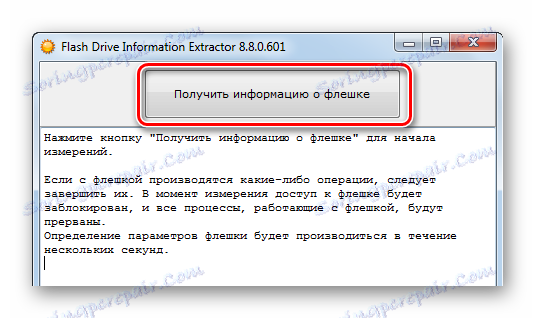
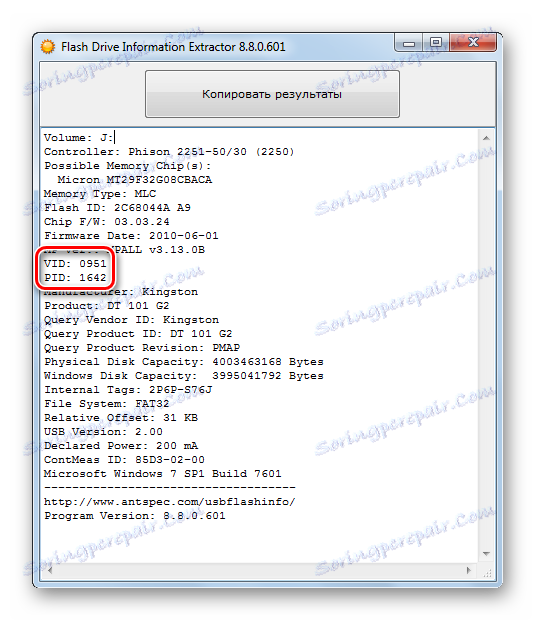
روش 3: USBDeview
تابع اصلی این برنامه نمایش لیستی از تمام دستگاه های متصل به این کامپیوتر است. علاوه بر این، شما می توانید اطلاعات دقیق در مورد آنها دریافت کنید.
USBDeview را برای سیستم عامل های 32 بیتی دانلود کنید
دانلود USBDeview برای سیستم عامل های 64 بیتی
دستورالعمل برای استفاده به شرح زیر است:
- اجرای برنامه
- برای پیدا کردن سریع درایو متصل، روی "گزینه" کلیک کنید و گزینه "Show connected devices" را علامت بزنید.
- هنگامی که دایره جستجو محدود شده است، روی درایو فلش دو بار کلیک کنید. در جدول باز می شود، توجه به "VendorID" و "ProductID" - این VID و PID است. مقادیر آنها می تواند انتخاب و کپی شود ( "CTRL" + "C" ).
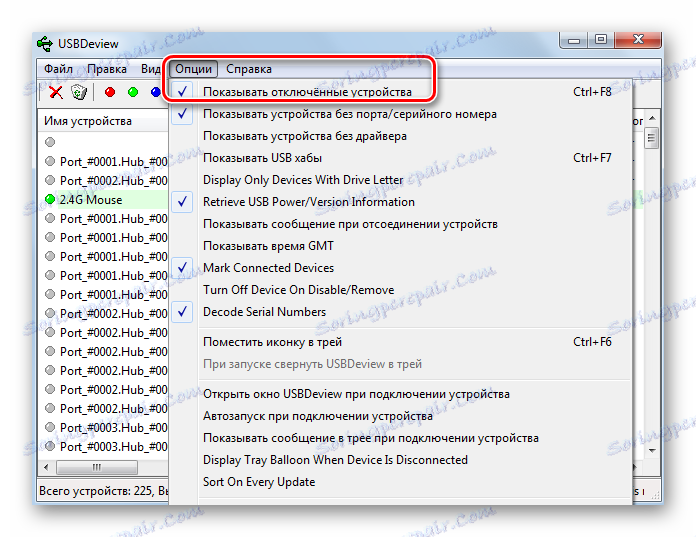
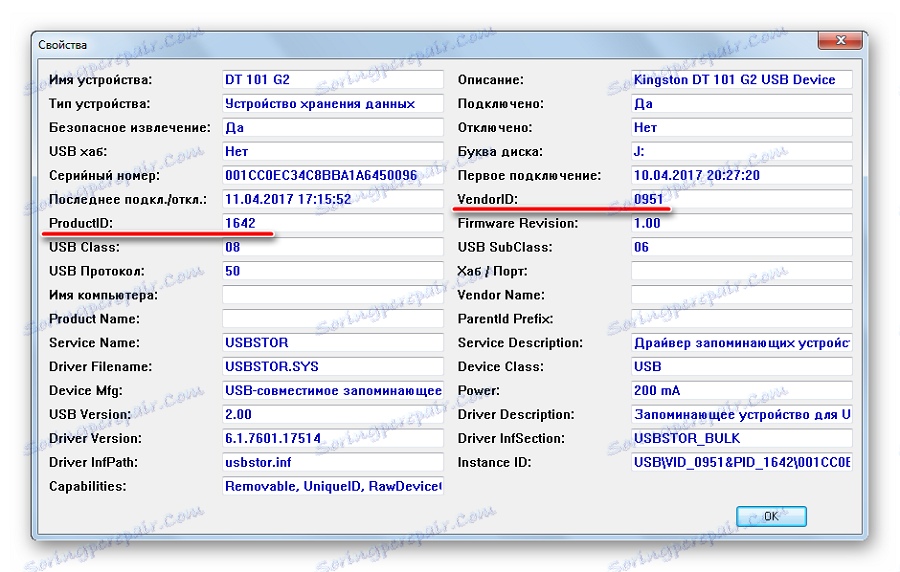
روش 4: ChipEasy
ابزار بصری که به شما اجازه می دهد اطلاعات دقیق در مورد درایو فلش دریافت کنید.
دانلود ChipEasy به صورت رایگان
پس از دانلود، این کار را انجام دهید:
- اجرای برنامه
- در قسمت بالا، درایو مورد نظر را انتخاب کنید.
- در زیر تمام داده های فنی آن را مشاهده خواهید کرد. VID و PID در خط دوم قرار دارند. شما می توانید آنها را انتخاب و کپی کنید ( CTRL + C ).

روش 5: حسابرسی
یک ابزار ساده که اطلاعات پایه ای را در مورد درایو نشان می دهد.
دانلود CheckUDisk را دانلود کنید
دستورالعمل های بیشتر:
- اجرای برنامه
- یک درایو فلش USB را از بالا انتخاب کنید
- در پایین، داده ها را بخوانید. VID و PID در خط دوم قرار دارند.
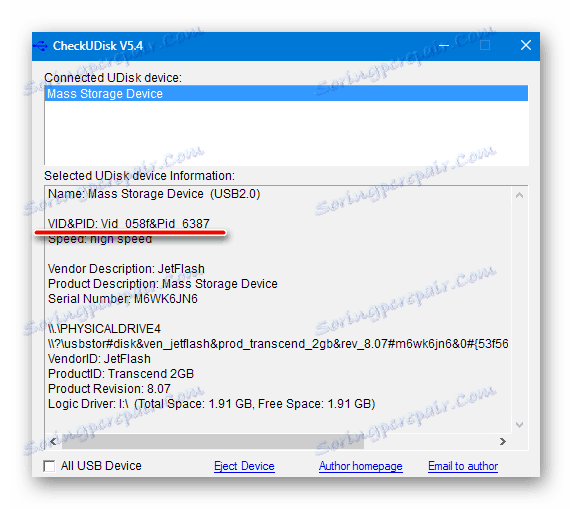
روش 6: هیئت مدیره را بررسی کنید
هنگامی که هیچ یک از روش ها کمک نمی کند، می توانید به اقدامات رادیکالی بروید و در صورت امکان، مورد فلش درایو را باز کنید. شما ممکن است VID و PID را در آنجا پیدا نکنید، اما علامت گذاری بر روی کنترل کننده یکسان است. کنترل کننده - مهمترین قسمت USB درایو، دارای یک رنگ سیاه و یک شکل مربع است. 
با این ارزش چه کار میکنید؟
اکنون می توانید درخواست دریافت اطلاعات را پیدا کرده و یک ابزار موثر برای کار با فلش درایو خود پیدا کنید. برای این شما باید استفاده کنید خدمات آنلاین iFlash جایی که کاربران خود یک پایگاه داده از چنین برنامه هایی تشکیل می دهند.
- VID و PID را در فیلدهای مناسب وارد کنید. روی دکمه "جستجو" کلیک کنید.
- در نتایج شما اطلاعات کلی در مورد درایو فلش و پیوندهایی به امکانات مناسب را خواهید دید.
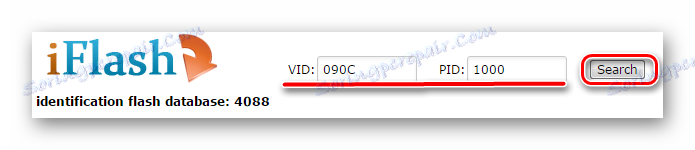
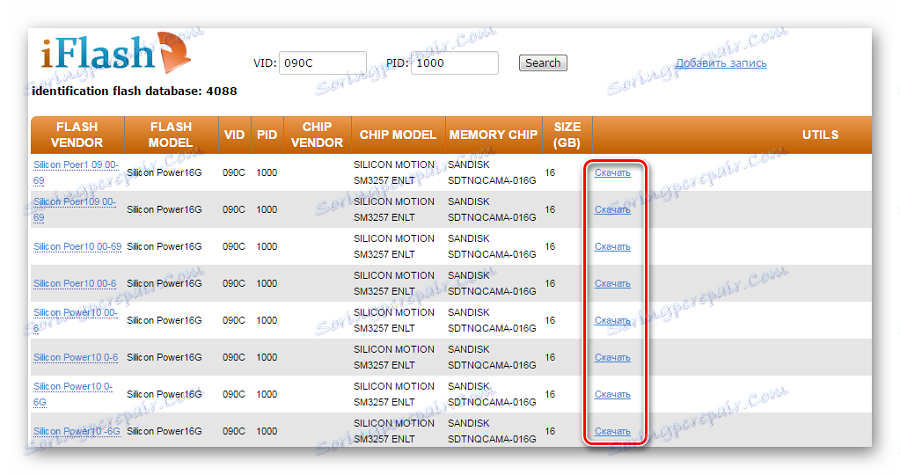
روش 7: خواص دستگاه
این یک روش عملی نیست، اما شما می توانید بدون نرم افزار شخص ثالث انجام دهید. این شامل اقدامات زیر است:
- به لیست دستگاه بروید، روی درایو فلش راست کلیک کرده و Properties را انتخاب کنید.
- به برگه «سخت افزار» بروید و روی نام رسانه دوبار کلیک کنید.
- روی تب جزئیات کلیک کنید. در لیست کشویی «املاک»، «شناسه تجهیزات» یا «والدین» را انتخاب کنید . در فیلد "Value" می توانید VID و PID را جدا کنید.
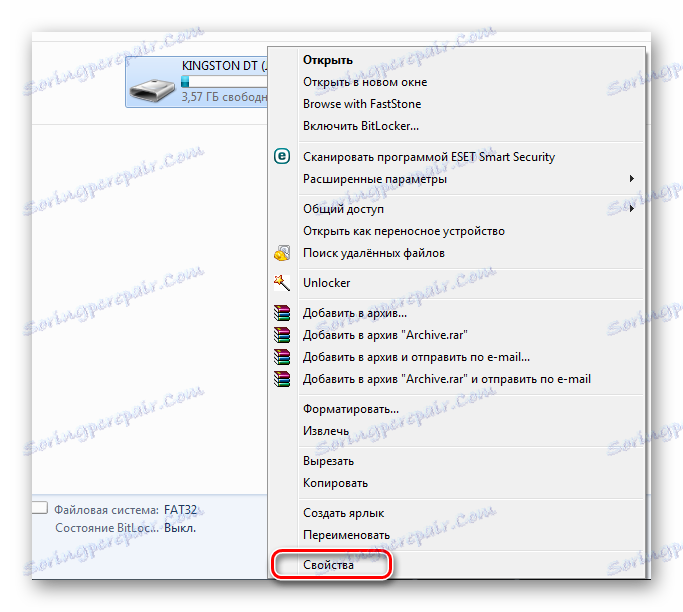
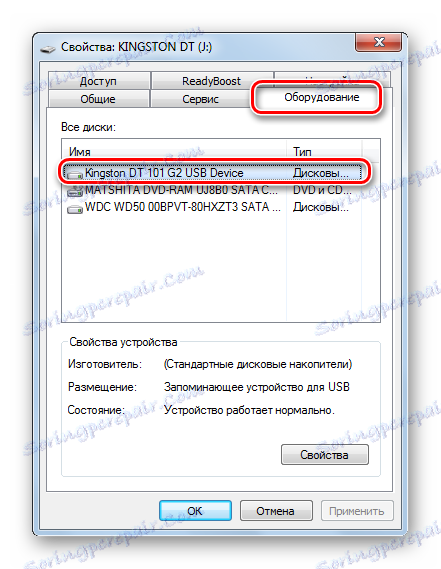
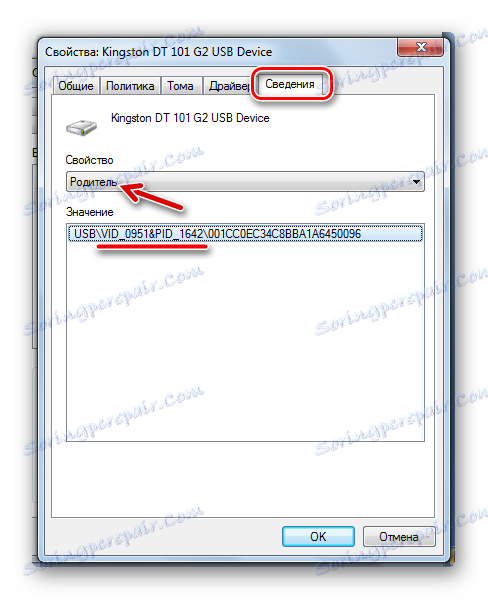
همان را می توان از طریق "مدیریت دستگاه" انجام داد :
- برای تماس آن، enter
devmgmt.mscدر پنجره اجرا ( "WIN" + "R" ) وارد کنید. - فلش درایو USB را پیدا کنید، روی آن کلیک راست کرده و Properties را انتخاب کنید و سپس دستورالعمل بالا را دنبال کنید.
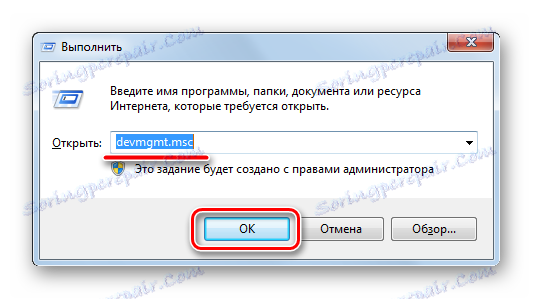

لطفا توجه داشته باشید که درایو فلش شکسته ممکن است به عنوان "دستگاه USB شناخته شده" ظاهر شود.
به احتمال زیاد، البته، از یکی از خدمات در نظر گرفته شده استفاده خواهد کرد. اگر بدون آنها هستید، باید به خواص دستگاه ذخیره سازی بروید. در حالت افراطی، VID و PID همیشه می توانند بر روی صفحه در داخل درایو فلش پیدا شوند.
در نهایت، ما می گوییم تعریف این پارامترها برای انجام بازیابی درایوهای قابل جابجایی مفید خواهد بود. در وب سایت ما می توانید دستورالعمل های مفصل برای نمایندگان مارک های محبوب ترین را پیدا کنید: A-Data ، به طور صریح ، سان دیسک ، قدرت سیلیکون ، کینگستون ، فراتر رفتن .